パスワードの設定
プログラミングの無料体験なら!!
↓↓↓↓↓↓↓↓↓↓↓
多数のユーザーでパソコンを共有する場合、パスワードを設定して、少しでもセキュリティを高めておきたいものです。
パスワードの設定方法です。
【スタート】⇒【コントロールパネル】⇒【ユーザーアカウント】で、下図のウィンドウがポップアップします。
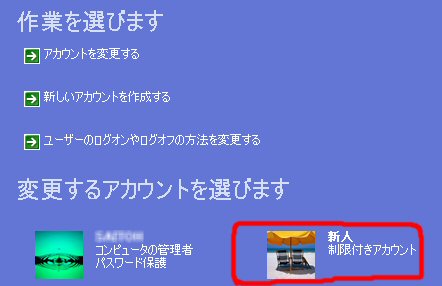
パスワードを設定する、ユーザーをクリックして選びます。
そのユーザーのアカウント画面(下図参照)に切り替わりますので、【パスワードを作成する】をクリックしてください。
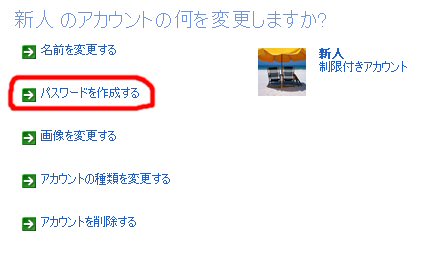
新しいパスワードの設定画面に切り替わります。
パスワードを、2箇所に打ち込んで(入力と確認入力)ください。
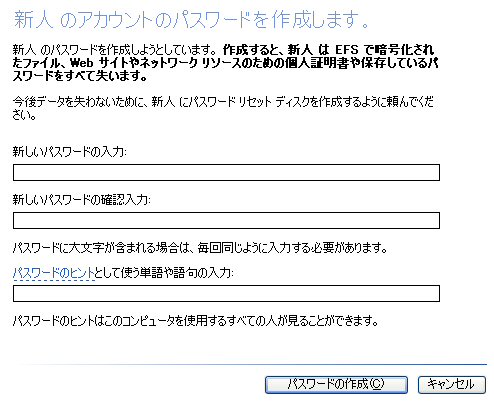
次に、パスワードのヒントを入れておきましょう。
こでは、パスワードを忘れてしまった場合に、思い出すためのヒントです。
自分にわかり、他人にはわからないようなヒントを打ち込んでおきましょう。
すべての入力が完了したら、【パスワードの作成】ボタンをクリックして、パスワードの設定は完了です。
◆パスワードを忘れてしまった場合
【コンピュータの管理者】になっているユーザーは、他のユーザーのパスワードも変更できます。
【コンピュータの管理者】に変更を依頼しましょう。
また、パスワードをリセットするための、フロッピーディスクを作成することができます。
ユーザーアカウントの画面から自分のアカウントをクリックする。
【関連した作業】の項目の、【パスワードを忘れないようにする】をクリックします。
【パスワードディスクの作成ウィザード】が起動しますので、画面の指示にしたがって作成してください。
ただし、パソコン本体にリムーバブルディスクドライブが附属していないと、作成することはできません。
■不要なパソコンをお金に替えよう
買い替えなどで不要になったパソコンを処分したいけど
どこに捨てれば・・お金もかかるし・・・個人情報も心配・・・
そんなときにお任せください。
ソフマップが買取ります。
近くにソフマップの店舗がなくても、ご自宅まで引き取りに。
データ消去も万全で安心。
⇒ソフマップなら高額買取!
2005年12月27日 12:59